Come collegare Alexa e Cortana, usarli insieme
Pubblicato: 2022-01-29Utilizzi sia Alexa che Cortana come assistenti vocali, ma dal momento che sono prodotti da aziende diverse, i due non sono stati in grado di parlarsi, fino ad ora.
In un nuovo spirito di cooperazione tra Amazon e Microsoft, i tuoi due amichevoli assistenti vocali di quartiere ora parlano. Ciò significa che puoi chiedere ad Alexa di evocare Cortana e Cortana per evocare Alexa. È quindi possibile accedere a determinate informazioni ed eseguire determinate attività tramite qualsiasi computer o dispositivo in uso.
Perché usare Alexa per accedere a Cortana? Potresti essere vicino a Echo ma non al tuo computer Windows 10 e devi recuperare le informazioni che normalmente otterresti da Cortana. Allo stesso modo, potresti trovarti sul tuo computer Windows 10 ma non vicino a un dispositivo Echo e aver bisogno di informazioni che normalmente otterresti da Alexa.
"Un cliente di Office 365 potrebbe, ad esempio, chiedere a Cortana di chiamare Alexa tramite un PC al lavoro e utilizzare Alexa per ordinare generi alimentari o regolare il termostato prima di tornare a casa per la giornata", ha affermato Microsoft nel suo post sul blog che annuncia l'integrazione. "E qualcuno che fa colazione in cucina potrebbe arruolare Cortana tramite un dispositivo Echo per visualizzare in anteprima un calendario giornaliero, aggiungere un elemento a un elenco di cose da fare o controllare la presenza di nuove e-mail prima di andare in ufficio".
Per ora, la Skill Alexa è disponibile negli Stati Uniti sui dispositivi Windows 10 e sugli altoparlanti Harman Kardon Invoke. Cortana è accessibile sui dispositivi principali di Amazon Echo, inclusi Echo, Echo Dot, Echo Plus, Echo Show ed Echo Spot, ma Amazon ha affermato che sta collaborando con Microsoft per portare l'esperienza a più clienti e dispositivi nel tempo. Il team-up iniziale arriva grazie a un'anteprima pubblica, quindi non è ancora completamente pronto e può essere scomodo da usare. Tuttavia, è un inizio promettente e vale la pena provare. E c'è altro in arrivo.
"Questo è solo l'inizio per Alexa e Cortana, il che significa che funzionalità come musica, audiolibri e briefing flash non saranno immediatamente disponibili", ha affermato Amazon nel suo post sul blog che descrive la nuova integrazione. "Ma l'esperienza continuerà a migliorare man mano che collaboriamo con Microsoft per aggiungere nuove funzionalità e funzionalità nel tempo. E poiché Alexa diventa sempre più intelligente, l'esperienza migliorerà più la utilizzerai".
Secondo Microsoft, gli ingegneri utilizzeranno il feedback dell'anteprima pubblica per approfondire la collaborazione tra Alexa e Cortana. Fino ad allora, ecco come chattare con entrambi gli assistenti digitali.
Collega Cortana ad Alexa
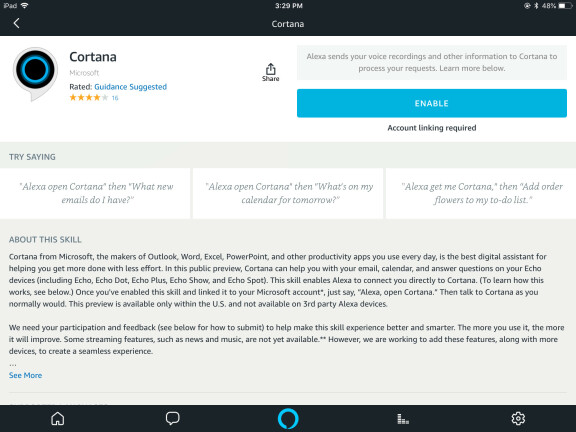
Abilita le autorizzazioni di Cortana
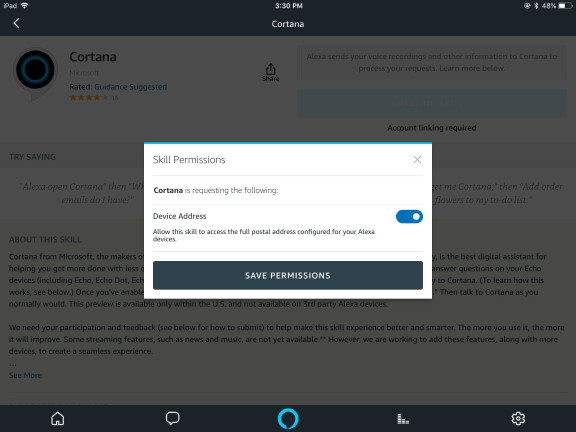
Accedi al tuo account Microsoft
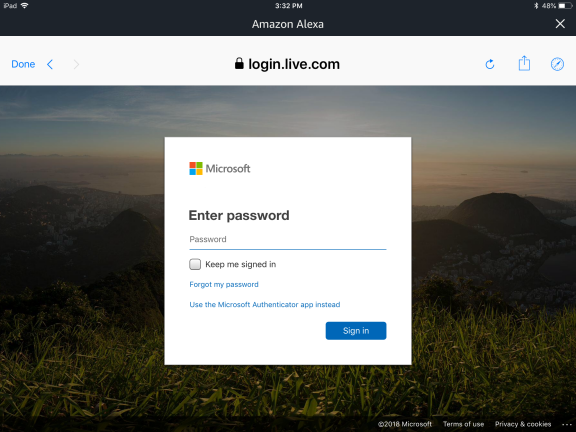
Gestisci le abilità di Cortana
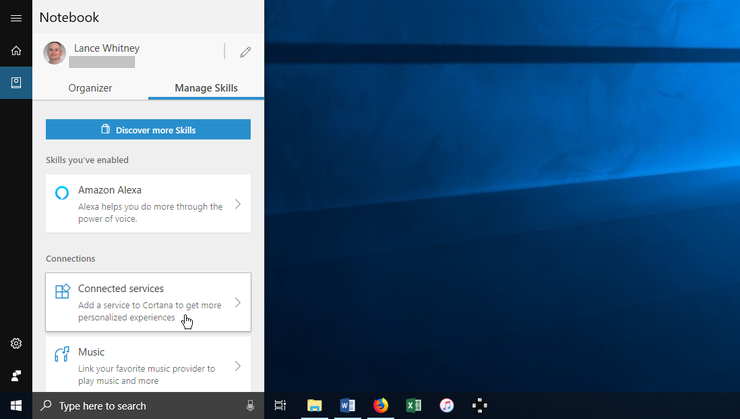
Connetti i servizi a Cortana
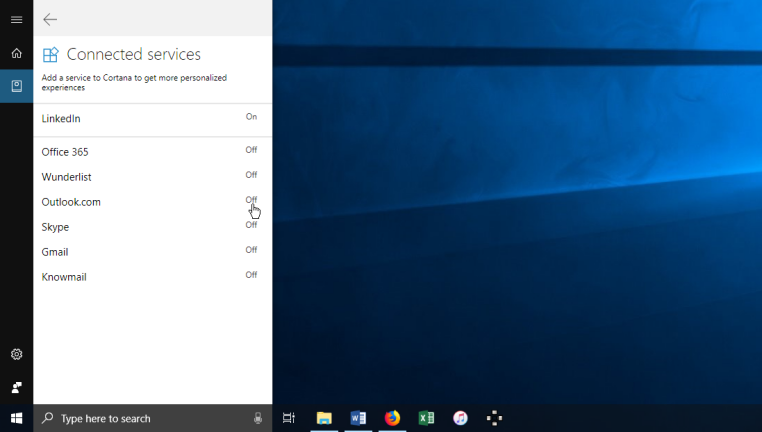
Apri Cortana con Alexa
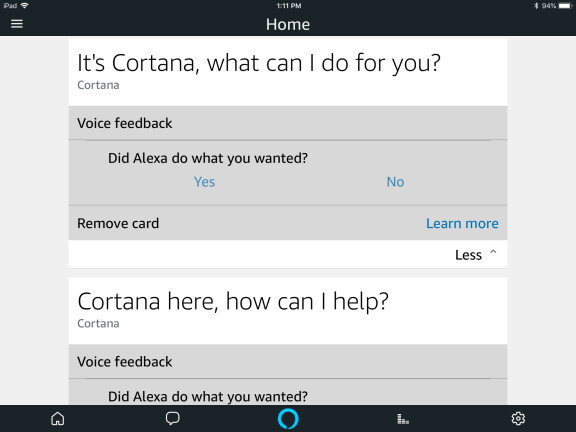
Quindi, dì "Alexa, apri Cortana". Puoi quindi porre domande per ottenere informazioni generali, come le previsioni del tempo e i risultati sportivi. Tuttavia, il vero scopo è porre domande e accedere a informazioni che Alexa non è in grado di gestire da solo, in particolare i dati specifici dei servizi collegati a Cortana.

Puoi fare cose come accedere al tuo calendario, controllare la presenza di nuove e-mail e ascoltare le voci dell'elenco delle cose da fare. Puoi anche fissare appuntamenti del calendario, inviare e-mail e aggiungere alla tua lista di cose da fare. Ecco alcuni esempi:
- Dì "Cosa c'è nel mio calendario per la prossima settimana?" Cortana legge i tuoi appuntamenti.
- Dì "Quali nuove email ho?" Cortana elenca le tue nuove email, chiede quali vuoi ascoltare e poi chiede se vuoi rispondere a un messaggio specifico.
- Dì "Cosa c'è nella mia lista di cose da fare?" Cortana elenca gli elementi.
- Dì "Aggiungi un appuntamento al mio calendario". Cortana chiede la data e l'ora e poi il nome dell'appuntamento.
- Dì "Invia un'email". Cortana chiede il destinatario, l'oggetto e il corpo dell'e-mail.
- Dì "Aggiungi alla mia lista di cose da fare". Cortana ti chiede cosa vuoi aggiungere.
Collega Alexa a Cortana
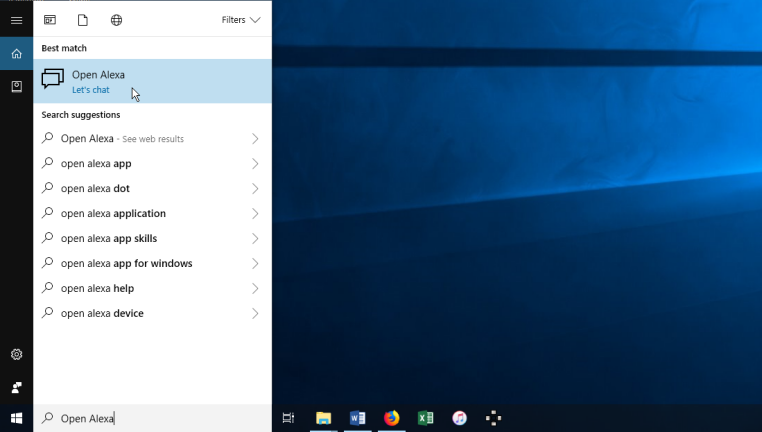
Accedi al tuo account Amazon
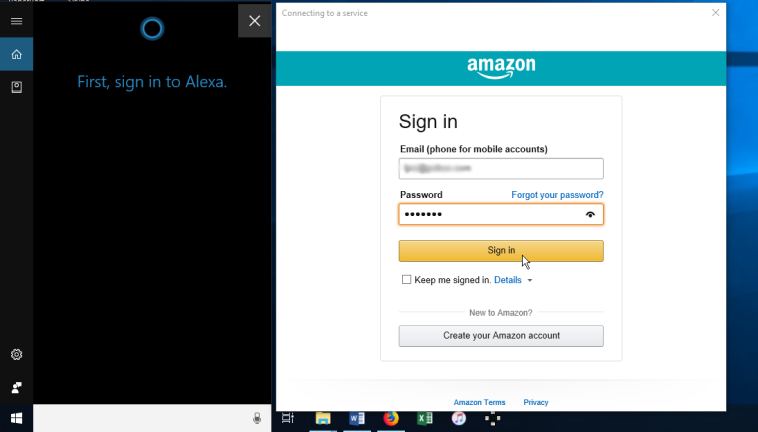
Apri Alexa con Cortana
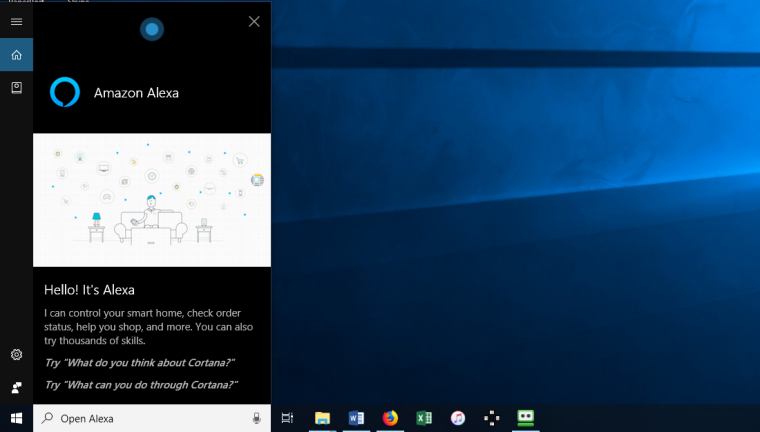
Ora puoi parlare con Alexa tramite Cortana. La prossima volta che convocherai Alexa tramite Cortana, andrai dritto al punto senza dover accedere o concedere l'autorizzazione a nulla.
Ora puoi interagire direttamente con Alexa tramite il tuo computer Windows. Puoi eseguire attività più personali, come accedere agli appuntamenti del calendario, ascoltare i messaggi e gestire l'elenco delle cose da fare. Puoi chiedere i nomi di ristoranti, attività commerciali e altri luoghi vicini. Puoi anche gestire la tua casa intelligente.
Anche se non puoi chiedere la riproduzione di musica e radio, sveglie, timer o promemoria, puoi utilizzare molte delle abilità a cui di solito accedi tramite Alexa, come giocare, rispondere a quiz e ascoltare le notizie.
